怎么找回WIN7系统消失的音量图标
电脑声音图标不见了怎么办,电脑没声音解决办法

电脑声音图标不见了怎么办,电脑没声音解决办法前几天有一个朋友问西西,说电脑右下角声音图标不见了,电脑没声音了。
怎么办呢?其实很多朋友都知道解决办法,西西在这里给不知道的小白讲解一下吧!
一、电脑右下角声音图标不见了怎么办
西西教您恢复图标:
第一步、点击开始菜单栏,选择控制面板。
如图:
第二步、打开控制面板后,点击“声音和音频设备”如图:
第三部、勾选”将音量图标放入任务栏“如图:
二、电脑没声音
一般情况下有可能是声卡驱动出现问题了,也有可能是音频设备的服务被禁用了,再要么就是你的音响设备坏了。
方法:控制面板---性能和维护---管理工具---服务---Windows Audio---启动类型设置为"自动"再启动它应该就可以了. 如果声音控制面板里的设置和接口以及音响都没问题,那就重装一下声卡驱动一下。
西西推荐:一般情况只要下载“驱动人生”修复一下就可以解决了哦!。
系统托盘音量图标不见问题解决

系统托盘的音量图标启动时不出现
1、打开控制面板/声音、语言和音频设备/声音和音频设备/音量/勾选“将音量图标放入任务栏”然后按应用确定。
2、如果故障依旧,请按开始/运行输入regedit回车打开注册表编辑器,依次展开[HKEY_LOCAL_MACHINE\SOFTWARE\Microsoft\Windows\Current Version\Run]分支,在右侧的窗格单击鼠标右键新建字符串“sndvol32”,双击“sndvol32”键值,编辑其值为C:\Windows\System32\System32\ sndvol32 然后按确定重启电脑,让Windows XP启动时自动加载sndvol32 。
“程序最小化丢失”
如果只是任务栏没有图标,传给你一个任务栏修复的小软件,其中有一个选项“程序最小化丢失”你选择修复即可。
win7声音小喇叭不见了怎么办

我也遇到过一样的问题,尝试如下办法,会有用的:
1.打开命令提示符找不到可以在开始菜单里面搜索,都有的
2.输入:taskkill /f /im explorer.exe (注意l和/ f和/ m和e 之间有空格,可以直接复制我打的)这个命令会关闭你的资源管理器,届时你的桌面会消失。
3.输入:start explorer 这个命令会打开资源管理器
然后托盘就会显示出音量图标了。
追问
还是没用
回答
再试一下这个办法:
1.右键任务栏,启用任务管理器,在进程中结束explorer.exe
2.在任务管理器-应用程序中,选择新任务,输入explorer,运行。
这时
问题应该已经解决了。
3.右键任务栏-属性-任务栏-自定义中把音量图标改为显示图标和通知
这样应该可以解决问题,有问题请追问。
追问
里面没有音量图标啊
回答
具体描述一下你的问题,到底是在哪一步搞不清楚。
追问
3.右键任务栏-属性-任务栏-自定义自定义里没有音量图标
回答
就是你给楼上的截图那儿,原本灰掉了,重启一下任务管理器就应该出
现了。
或者选择显示所有图标和通知试试。
Win7电脑右下角声音图标不见了怎么办?
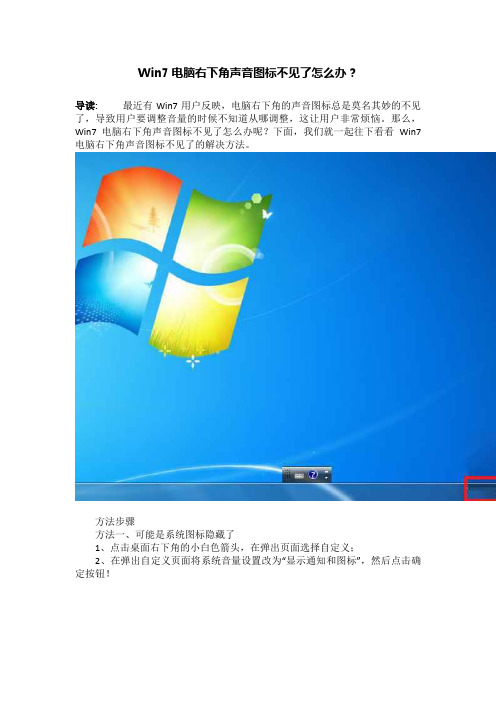
Win7电脑右下角声音图标不见了怎么办?
导读:最近有Win7用户反映,电脑右下角的声音图标总是莫名其妙的不见了,导致用户要调整音量的时候不知道从哪调整,这让用户非常烦恼。
那么,Win7电脑右下角声音图标不见了怎么办呢?下面,我们就一起往下看看Win7电脑右下角声音图标不见了的解决方法。
方法步骤
方法一、可能是系统图标隐藏了
1、点击桌面右下角的小白色箭头,在弹出页面选择自定义;
2、在弹出自定义页面将系统音量设置改为“显示通知和图标”,然后点击确定按钮!
方法二、可能系统进程错误
1、同时按下组合键Ctrl+Shift+Delete;
2、选择任务管理器进入;
3、任务管理器打开后选择进程;
4、在任务管理器进程中找到explorer.exe,选中后点击右键--结束进程;
5、系统弹出确认菜单,点击结束进程,这时系统桌面所有图标都会消失,没关系,马上修复;
6、在进程页面,选择文件--新建任务运行;
7、在运行窗口输入explorer,点击确定按钮,好了,桌面恢复正常,然后右下角的小喇叭回来了!
以上就是Win7电脑右下角声音图标不见了的解决方法,按照以上方法进行操作后,相信电脑右下角声音图标就会显示出来了。
win7电脑右下角图标不见了怎么办
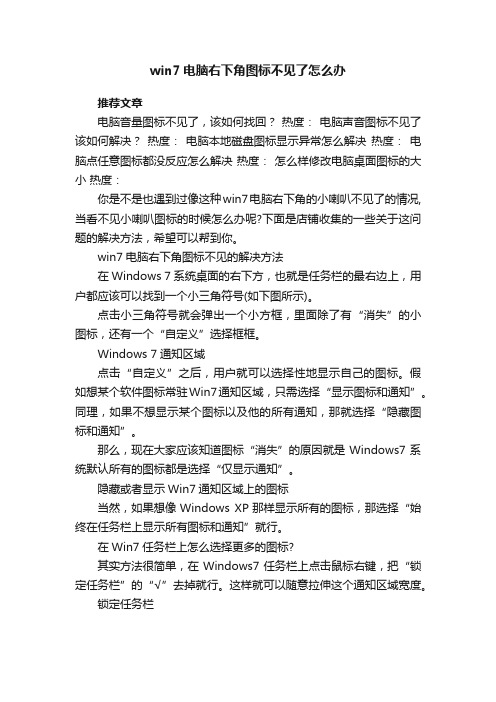
win7电脑右下角图标不见了怎么办
推荐文章
电脑音量图标不见了,该如何找回?热度:电脑声音图标不见了该如何解决?热度:电脑本地磁盘图标显示异常怎么解决热度:电脑点任意图标都没反应怎么解决热度:怎么样修改电脑桌面图标的大小热度:
你是不是也遇到过像这种win7电脑右下角的小喇叭不见了的情况,当看不见小喇叭图标的时候怎么办呢?下面是店铺收集的一些关于这问题的解决方法,希望可以帮到你。
win7电脑右下角图标不见的解决方法
在Windows 7系统桌面的右下方,也就是任务栏的最右边上,用户都应该可以找到一个小三角符号(如下图所示)。
点击小三角符号就会弹出一个小方框,里面除了有“消失”的小图标,还有一个“自定义”选择框框。
Windows 7通知区域
点击“自定义”之后,用户就可以选择性地显示自己的图标。
假如想某个软件图标常驻Win7通知区域,只需选择“显示图标和通知”。
同理,如果不想显示某个图标以及他的所有通知,那就选择“隐藏图标和通知”。
那么,现在大家应该知道图标“消失”的原因就是Windows7系统默认所有的图标都是选择“仅显示通知”。
隐藏或者显示Win7通知区域上的图标
当然,如果想像Windows XP那样显示所有的图标,那选择“始终在任务栏上显示所有图标和通知”就行。
在Win7任务栏上怎么选择更多的图标?
其实方法很简单,在Windows7任务栏上点击鼠标右键,把“锁定任务栏”的“√”去掉就行。
这样就可以随意拉伸这个通知区域宽度。
锁定任务栏。
电脑音量控制图标打不开的解决办法

电脑音量控制图标打不开的解决办法
有不少人在使用电脑过程中,要调节音量,却发现音量控制打不开。
电脑音量控制打不开怎么办呢?下面是店铺为大家整理的关于电脑音量控制图标打不开的解决办法,一起来看看吧!
电脑音量控制图标打不开的解决办法
方法一、音量控制打不开可能是由于文件sndvol32.exe丢失导致,打开我的电脑,然后按照路径【C:Windowssystem32】看是否存在sndvol32.exe文件,如果不在,我们可以再别的电脑里面复制一个过来,或者从网上下载一个,但是必须要杀毒哦。
然后重启一下电脑应该就可以了。
方法二、利用鼠标右键点击我的电脑,然后选择【管理】选项,之后,在弹出的界面中,我们依次选择【服务和应用程序】>>【服务】>>【Windows Audio】,然后我们将其启动,或者重新启动一下,如图所示:
方法三、点击电脑左下角的开始,然后选择控制面板选项,接着选择声音和视频设备,然后在弹出的窗口中,我们点击音量按钮,然后将音量图标放入任务栏的前面打勾,如图所示:
通过以上三种办法,我们不难解决音量控制打不开问题。
win7电脑声音打不开怎么办
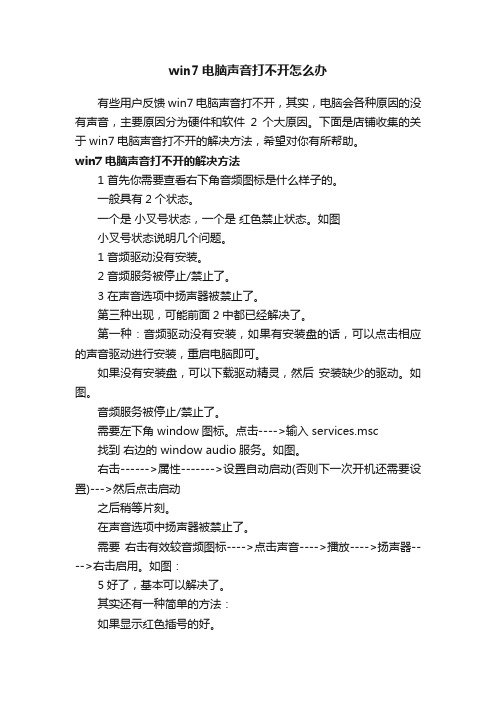
win7电脑声音打不开怎么办有些用户反馈win7电脑声音打不开,其实,电脑会各种原因的没有声音,主要原因分为硬件和软件2个大原因。
下面是店铺收集的关于win7电脑声音打不开的解决方法,希望对你有所帮助。
win7电脑声音打不开的解决方法1 首先你需要查看右下角音频图标是什么样子的。
一般具有2个状态。
一个是小叉号状态,一个是红色禁止状态。
如图小叉号状态说明几个问题。
1 音频驱动没有安装。
2 音频服务被停止/禁止了。
3 在声音选项中扬声器被禁止了。
第三种出现,可能前面2中都已经解决了。
第一种:音频驱动没有安装,如果有安装盘的话,可以点击相应的声音驱动进行安装,重启电脑即可。
如果没有安装盘,可以下载驱动精灵,然后安装缺少的驱动。
如图。
音频服务被停止/禁止了。
需要左下角 window图标。
点击---->输入 services.msc找到右边的 window audio服务。
如图。
右击------>属性------->设置自动启动(否则下一次开机还需要设置)--->然后点击启动之后稍等片刻。
在声音选项中扬声器被禁止了。
需要右击有效较音频图标---->点击声音---->播放---->扬声器---->右击启用。
如图:5好了,基本可以解决了。
其实还有一种简单的方法:如果显示红色插号的好。
可以双击右边音频图标。
或是右击----->有关声音问题的疑难解答。
然后等待window 助手帮你解决问题。
稍等片刻就会完成。
我在测试的时候,把音频驱动什么的都删除,服务停止,禁用。
Win7没有声音怎么办

Win7没有声音怎么办
许多用户都喜欢使用电脑看视频和听音乐。
最近有用户反映电脑没有声音了,检测了硬件之后,发现没问题。
由于电脑没有声音,给用户带来了很多不便,不知道该怎么解决。
下面店铺就为大家介绍一下Win7系统声音消失的解决方法,欢迎大家参考和学习。
具体的解决方法如下:
一、检查Windows Audio是否被禁用
造成Win7系统声音消失的原因很多,首先用户应检查Windows Audio是否被禁用,如被禁用只需重新启用即可。
1、点击开始菜单,在搜索栏中输入services.msc,在搜索结果中双击services。
2、在打开的服务界面中找到Windows Andio并右击右边在弹出的页面中选择属性。
3、在Windows Andio的属性页面中,启动类型选择自动,服务状态选择启动即可。
二、使用音频管理工具
用户还可以通过控制面板找出音频管理工具解决Win7系统声音消失的问题。
1、在控制面板中选择VIA HD Audio Deck。
2、在弹出的页面中点击右下角的设置选项。
3、在高级选项中选进行设置即可。
三、重新安装声卡驱动
声卡的驱动出现问题就可能造成Win7系统声音消失,用户只需要重新下载并安装驱动就可轻松解决此问题。
以上就是店铺为大家整理的在Win7系统中声音消失的解决方法,用户可以根据自己系统声音消失的具体情况,选择适合的方式找回声音,希望对大家有所帮助。
- 1、下载文档前请自行甄别文档内容的完整性,平台不提供额外的编辑、内容补充、找答案等附加服务。
- 2、"仅部分预览"的文档,不可在线预览部分如存在完整性等问题,可反馈申请退款(可完整预览的文档不适用该条件!)。
- 3、如文档侵犯您的权益,请联系客服反馈,我们会尽快为您处理(人工客服工作时间:9:00-18:30)。
对于广大win7系统用户而言,通常我们在win7系统中调节音量,都会点击任务栏右下角的音量图标。
可是有用户反映在使用音量图标的时候,突然发现音量图标消失不见了,这是怎么回事呢?很多用户遇到这种情况不知道该怎么办。
现在小编就来教大家如何找回消失不见的音量图标。
方法如下:
1、鼠标光标移动到win7系统桌面任务栏通知列表处,在它的空白区域使用鼠标右击点选属性键值;
2、当系统弹出任务栏和开始菜单属性设置界面,点选通知区域里的自定义键值;
3、切入通知区域图标面板后,点选打开或关闭系统图标;
4、当系统开启系统图标管理窗口后,找到音量图标;
5、往并排后面的下拉列表里面选定为打开状态,点选确定键值保存就可以了。
以上就是win7系统出现音量图标消失不见的解决方法,对于有遇到这种情况的用户,不妨按照上面的步骤设置下,应该能够及时找回音量图标。
